win7vac이 게임 세션을 확인할 수 없는 문제를 해결하는 솔루션
- 王林앞으로
- 2024-01-09 12:01:591566검색
많은 사용자가 win7 시스템을 사용하여 csgo 게임을 할 때 "일치에 실패했으며 vac에서 게임 세션을 확인할 수 없습니다"라는 메시지가 나타납니다. 이 문제를 해결하는 방법을 모르는 사용자도 많습니다. 아래 지침을 통해 편집기에서 편집한 솔루션을 살펴보겠습니다~
win7vac에서 게임 세션 솔루션을 확인할 수 없습니다.
1 먼저 컴퓨터를 열고 바탕 화면을 마우스 오른쪽 버튼으로 클릭한 후 "새로 만들기"를 클릭하세요. 두 번째 목록에서 텍스트 문서"를 선택하고 클릭합니다.
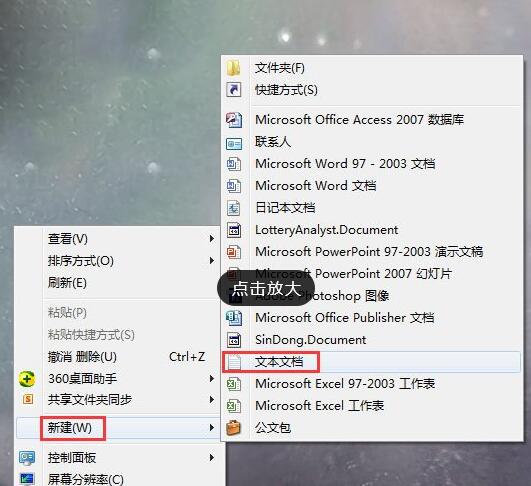
2. 새 문서를 생성한 후 문서에 다음 내용을 입력하고 저장합니다.
@echo of
color a
title VAC 복구 도구
sc config Netman start= AUTO
sc start Netman
sc config rasman start= AUTO
sc start rasman
sc config tapisrv start= AUTO
sc start tapisrv
sc config mpssvc start=AUTO
sc start mpssvc
netsh advfirewall set allprofiles state on
bcdedit.exe /set {current} nx Alwayson
cls
echo.
e cho를 입력하세요. Steam 폴더 위치를 입력한 후 Enter
echo를 누르세요(예: d:program Filesteam 형식이 정확해야 하며, 오류가 있으면 소프트웨어를 다시 시작하세요!)
echo.
set /p steampath=
cd /d %steampath%bin
echo.
echo == 기다려주세요==
echo.
steamservice.exe /install
echo.
steamservice.exe /repair
echo.
echo.
echo ==Complete==
echo.
pause
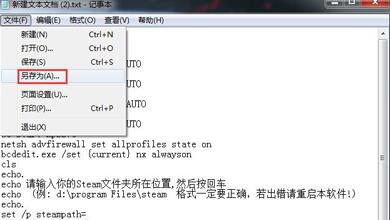
3. 저장 후 바탕화면으로 돌아가서 파일 확장자를 "bat"로 변경하고 더블클릭하여 파일을 실행합니다.
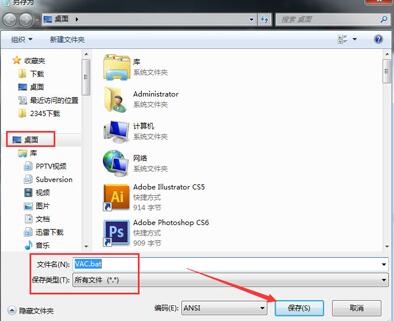
4. 프롬프트에 따라 Steam 폴더 경로를 입력한 다음 "Enter"를 눌러 복구를 완료하면 복구가 성공했다는 메시지가 표시됩니다.

5. 작업이 완료된 후 "시작" 메뉴를 열고 "실행"을 클릭한 다음 "services.msc"를 입력하고 Enter를 눌러 서비스 창으로 들어가서 "Steam Client Service" 서비스를 찾으세요. 시작하려면 속성에서 "시작 유형"을 "자동"으로 설정할 수 있습니다.
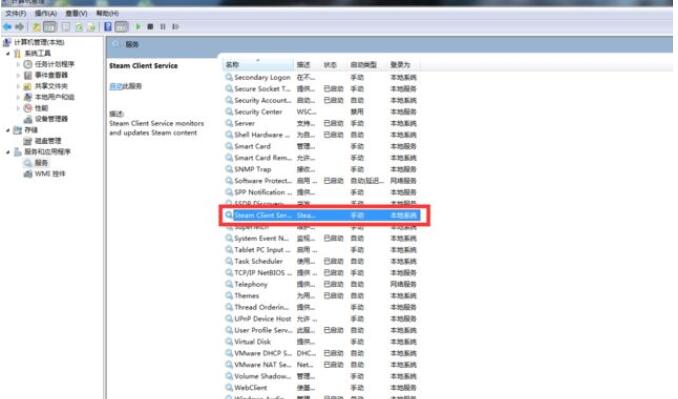
당신도 알고 싶을 수도 있습니다: csgo 인터넷 카페 vac을 확인할 수 없습니다 | vac를 확인할 수 없습니다
위 내용은 win7vac이 게임 세션을 확인할 수 없는 문제를 해결하는 솔루션의 상세 내용입니다. 자세한 내용은 PHP 중국어 웹사이트의 기타 관련 기사를 참조하세요!

